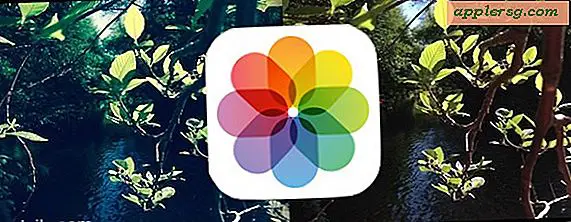क्रोम ब्राउज़र में एकाधिक Google प्रोफ़ाइल मेनू को कैसे छिपाएं
 Google क्रोम वेब ब्राउज़र ने विंडो टाइटलबार में दिखाई देने वाले एक बहु-उपयोगकर्ता प्रोफ़ाइल मेनू के साथ अद्यतन किया है, एक ऐसी सुविधा जो एकाधिक Google और जीमेल खातों को जॉगलिंग को बेहद आसान बनाती है। यह एकाधिक खातों वाले कंप्यूटरों के लिए भी उपयोगी है, बिना किसी खाते के, क्योंकि कोई भी मेनू के माध्यम से लॉग इन स्विच कर सकता है। बेशक, उपयोगकर्ता मेनू स्विचिंग विकल्प जरूरी नहीं है यदि आपके पास नियमित रूप से एकाधिक Google प्रोफाइल का उपयोग नहीं है या नहीं, इसलिए डिफॉल्ट रूप से छिपाने के लिए डिफ़ॉल्ट रूप से सक्षम होने से उपयोगकर्ता मेनू को बदलना कुछ उपयोगकर्ताओं के लिए एक वांछनीय विकल्प है।
Google क्रोम वेब ब्राउज़र ने विंडो टाइटलबार में दिखाई देने वाले एक बहु-उपयोगकर्ता प्रोफ़ाइल मेनू के साथ अद्यतन किया है, एक ऐसी सुविधा जो एकाधिक Google और जीमेल खातों को जॉगलिंग को बेहद आसान बनाती है। यह एकाधिक खातों वाले कंप्यूटरों के लिए भी उपयोगी है, बिना किसी खाते के, क्योंकि कोई भी मेनू के माध्यम से लॉग इन स्विच कर सकता है। बेशक, उपयोगकर्ता मेनू स्विचिंग विकल्प जरूरी नहीं है यदि आपके पास नियमित रूप से एकाधिक Google प्रोफाइल का उपयोग नहीं है या नहीं, इसलिए डिफॉल्ट रूप से छिपाने के लिए डिफ़ॉल्ट रूप से सक्षम होने से उपयोगकर्ता मेनू को बदलना कुछ उपयोगकर्ताओं के लिए एक वांछनीय विकल्प है।

आपको याद होगा कि हमने Chrome के लिए इस निफ्टी बहु-प्रोफ़ाइल क्षमता के बारे में लिखा था जब यह अभी भी वेब ब्राउज़र में एक छिपी हुई विशेषता थी। यदि आप एकाधिक जीमेल और Google खाते का उपयोग करते हैं, तो यह वाकई बहुत अच्छा है, लेकिन क्रोम घंटी आइकन अधिसूचना मेनू के समान, इसे किसी अन्य उपयोगकर्ताओं के लिए अनावश्यक समझा जा सकता है, जिन्हें सुविधा की आवश्यकता नहीं है या नहीं।
यदि आप एकाधिक प्रोफ़ाइल अवतार मेनू को बंद करना चाहते हैं, तो आपको क्रोम फ्लैग सेटिंग्स में खोदने की आवश्यकता होगी, क्योंकि यह सामान्य ऐप वरीयताओं में नहीं है। यह सभी ऑपरेटिंग सिस्टम के लिए क्रोम के सभी नए संस्करणों पर लागू होना चाहिए, चाहे ओएस एक्स, विंडोज, लिनक्स या Chromebook पर ब्राउज़र का उपयोग करना हो।
- यूआरएल बार में क्लिक करें और क्रोम: // झंडे दर्ज करें फिर वापसी करें
- खोजने के लिए कमांड + एफ दबाएं और "प्रोफ़ाइल प्रबंधन" ढूंढें
- "नई प्रोफ़ाइल प्रबंधन प्रणाली सक्षम करें" के बगल में ड्रॉप डाउन मेनू विकल्पों से "अक्षम" चुनें
- परिवर्तन को प्रभावी होने के लिए क्रोम से बाहर निकलें और फिर से लॉन्च करें

यदि आप तय करते हैं कि आप क्रोम में Google खाते को त्वरित रूप से जोड़ना चाहते हैं, तो आप फिर से सेटिंग को दोबारा सक्षम कर सकते हैं, और यदि आप उनमें से एक हैं जिनके पास ट्रैक रखने के लिए कई जीमेल खाते हैं, तो यह एक अविश्वसनीय रूप से उपयोगी सुविधा है जिसे आपको करना चाहिए कम से कम कोशिश करो।
बेशक, एकाधिक खातों को जोड़ने के लिए एक और विकल्प अलग-अलग खातों के साथ एक नई गुप्त विंडो खोलना है, या विभिन्न जीमेल खातों के लिए विभिन्न वेब ब्राउज़र या विभिन्न ईमेल ऐप्स का भी उपयोग करना है, लेकिन यदि आप क्रोम को अपने डिफ़ॉल्ट ब्राउज़र के रूप में रखना चाहते हैं, तो यह है मूल रूप से एक महान विशेषता है।
आसान टिप के लिए LifeHacker के लिए धन्यवाद।